Top 10 Lý do bạn nên chụp ảnh định dạng RAW
Định dạng RAW là định dạng hình ảnh kỹ thuật số dành cho máy ảnh kỹ thuật số và một số ứng dụng máy ảnh trên điện thoại thông minh. Rất nhiều nhiếp ảnh gia đều ... xem thêm...sử dụng tệp định dạng RAW để chụp và lưu trữ ảnh và dưới đây là 10 lý do giải thích vì sao!
-
Đạt được mức chất lượng cao nhất
Những bức ảnh sẽ có chất lượng cao nhất khi chụp bằng định dạng RAW, đây là một trong những lợi ích tốt nhất. Khi bạn chụp ở định dạng RAW, bạn có thể ghi lại tất cả dữ liệu từ cảm biến. Điều này mang lại cho các tập tin chất lượng cao nhất. Sự khác biệt khi bạn chụp ở những định dạng khác là máy ảnh tự xử lý để chuyển đổi thông tin RAW thành định dạng cài đặt sẵn. Ngoài việc mất thông tin chi tiết khi lưu ảnh, bạn cũng mất rất nhiều chất lượng do quá trình nén. Những định dạng khác hoạt động bằng cách nhóm các vùng tương tự của một hình ảnh thành các khối và sao cho chúng vào các vùng khác. Điều này cho phép tệp nhỏ hơn và trên màn hình máy tính và thiết bị thông minh, sự khác biệt không đáng chú ý, nhưng đối với công việc in ấn và chuyên nghiệp, điều này rất đáng chú ý và làm hỏng bức ảnh.
Khi so sánh những bức ảnh chụp bằng định dạng RAW và những định dạng khác, bạn có thể thấy rõ tác động của quá trình nén và các khối đã phá hủy nhiều chi tiết đẹp. Nén ảnh bằng những định dạng thông thường sẽ khiến những bức ảnh gốc ban đầu bị phá hủy và không thể phục hồi. Không có cách nào để lấy lại dữ liệu đã mất này và mỗi lần bạn lưu một hình ảnh ở định dạng thông thường, bạn có thể sẽ làm cho mọi thứ trở nên tồi tệ hơn khi quá trình nén được áp dụng cho hình ảnh đã được nén, dẫn đến mất mát dư liệu hình ảnh gốc nhiều hơn.

Đạt được mức chất lượng cao nhất 
Đạt được mức chất lượng cao nhất
-
Ghi lại các mức độ sáng cao hơn
Như bất kỳ nhiếp ảnh gia nào cũng biết, việc có được độ phơi sáng chính xác mỗi lần ở ngoài trời có thể là một thách thức. Độ tương phản cao giữa phong cảnh và bầu trời, mây che phủ, Mặt trời thay đổi đều khiến mọi thứ trở nên phức tạp. Máy ảnh hiện đại thực hiện công việc tuyệt vời trong việc tự động tính toán điều này và HDR cải thiện phần nào mọi thứ, nhưng vẫn có những lúc bầu chụp ảnh bầu trời bị cháy hoặc chi tiết bị mất trong phong cảnh hoặc đối tượng tiền cảnh.
Khi chụp bằng tệp ảnh thông thường khác, rất khó để thực hiện nhiều việc này vì hình ảnh về cơ bản đã ở trạng thái cuối cùng và chỉ cho phép chỉnh sửa một lượng nhỏ. Bầu trời bị cháy, các điểm ảnh màu trắng và tất cả những gì bạn có thể làm là biến điểm ảnh thành màu xám, tất cả các chi tiết đó đều bị mất. Với tệp RAW, bạn có thể dễ dàng khôi phục bầu trời quá sáng bằng cách giảm độ sáng của chúng và tăng bóng để chúng sáng hơn. Các bước độ sáng bổ sung đó cho phép bạn thực hiện nhiều điều chỉnh hơn (độ phơi sáng, màu đen, ánh sáng lấp đầy, độ phục hồi, độ tương phản, độ sáng) cho hình ảnh của bạn mà không làm giảm chất lượng đáng kể, vì có nhiều cấp độ hơn để làm việc! Việc tránh hoặc sửa áp phích trong ảnh của bạn cũng dễ dàng hơn khi bạn chụp ở định dạng RAW.

Ghi lại các mức độ sáng cao hơn 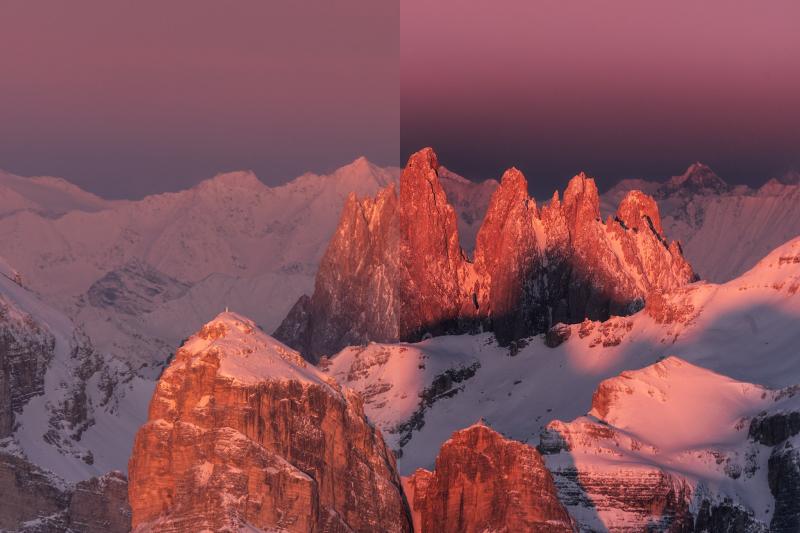
Ghi lại các mức độ sáng cao hơn -
Dễ dàng sửa ảnh bị phơi sáng quá/thiếu
Hầu hết các nhiếp ảnh gia đều cố gắng tạo ra độ phơi sáng hoàn hảo mọi lúc. Nhưng có một trường phái cho rằng các nhiếp ảnh gia chụp các tệp RAW sẽ tốt hơn nếu phơi sáng quá mức hay thiếu một chút. Lý thuyết này, đôi khi được gọi là "phơi sáng bên phải" bởi vì nó đặt các đỉnh của biểu đồ tần số bên phải trung tâm nơi thể hiện các tông màu sáng hơn, dựa trên mục tiêu cải thiện tỷ lệ tín hiệu trên tạp âm. Với khả năng ít nhiễu hơn và nhiều thông tin tạo ảnh hơn được ghi lại ở tông màu sáng hơn, việc phơi sáng quá mức hay thiếu một cách tinh tế của ảnh RAW có thể mang lại nhiều chi tiết hơn và độ nhiễu thấp hơn trong các bức ảnh sau khi hoàn thiện.
Sau khi tạo một tệp RAW hơi thừa sáng/thiếu sáng, công việc của bạn mới chỉ hoàn thành được một nửa. Bước tiếp theo là sử dụng các thanh trượt điều chỉnh của trình chỉnh sửa RAW để giảm hoặc tăng độ phơi sáng trở lại mức bình thường, đặc biệt chú ý đến các chi tiết nổi bật. Tại thời điểm này, bạn sẽ nhận thấy lợi ích chính của việc phơi sáng thừa một cách tinh tế với độ nhiễu thấp hơn và chi tiết cao hơn, đặc biệt rõ ràng trong bóng tối và khi chụp ở ISO cao và ngược lại, những bức ảnh chụp ở nơi quá sáng sẽ nhận được hình ảnh rõ ràng hơn.
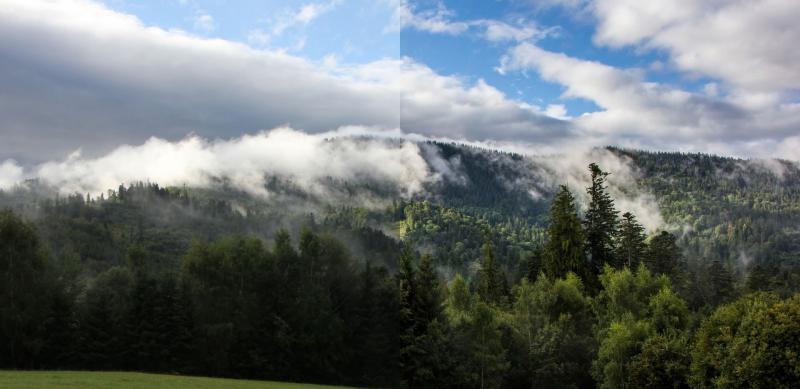
Dễ dàng sửa ảnh bị phơi sáng quá/thiếu một cách đáng kể 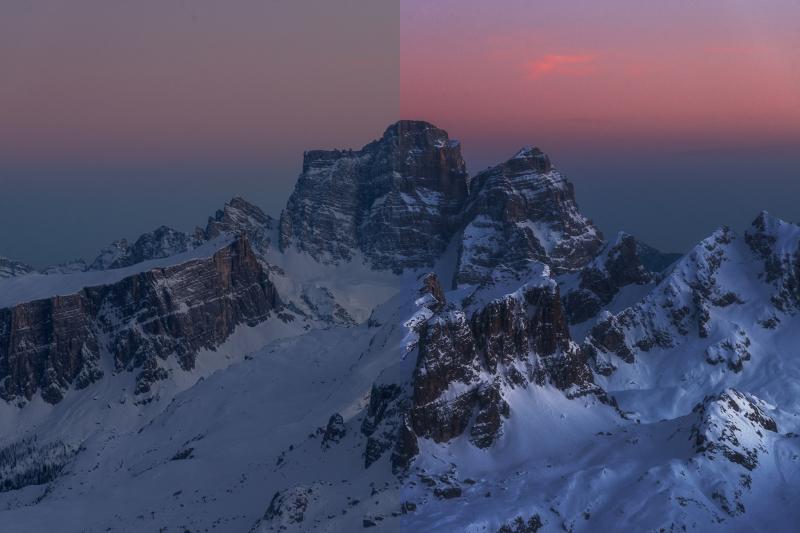
Dễ dàng sửa ảnh bị phơi sáng quá/thiếu -
Dễ dàng điều chỉnh Cân bằng trắng
Khả năng điều chỉnh cân bằng trắng là một trong những lý do chính khiến các nhiếp ảnh gia chụp ảnh RAW. Cân bằng trắng là nhiệt độ của ánh sáng. Khi các nhiếp ảnh gia nói về cân bằng trắng tức là họ đang đề cập đến tông màu của các bức ảnh. Ví dụ: cân bằng trắng ấm có nghĩa là hình ảnh có màu vàng vàng và cân bằng trắng mát có nghĩa là hình ảnh trông có màu xanh lam hơn. Chúng ta có thể đặt máy ảnh của mình để ghi lại nhiệt độ của ánh sáng trong một cảnh. Tuy nhiên điều này có thể phức tạp nếu có nhiều nguồn sáng kết hợp hoặc ánh sáng thay đổi.
Khi bạn chụp ở định dạng thường dùng khác, máy ảnh phải tính toán cân bằng trắng này và áp dụng nó vào ảnh. Khi bạn chụp ở định dạng RAW, bạn có thể thay đổi cân bằng trắng sau khi thực tế dễ dàng hơn nhiều. Việc đặt máy ảnh của bạn ở chế độ cân bằng trắng tự động và cố định nhiệt độ trong quá trình xử lý hậu kỳ sẽ dễ dàng hơn nhiều. Các tệp thô cho phép bạn điều chỉnh nhiệt độ ánh sáng. Bạn có thể kết hợp những gì bạn nhớ về cảnh để thực hiện chỉnh sửa ảnh trong bước hậu kỳ.
Nếu các thiết lập sẵn của định dạng RAW không điều chỉnh chính xác cân bằng trắng, bạn có thể điều chỉnh cân bằng trắng theo cách thủ công. Để điều chỉnh cân bằng trắng theo cách thủ công trong ảnh thô của máy ảnh trong Photoshop Elements, hãy sử dụng các thanh trượt “Nhiệt độ” và “Tint” liền kề trên tab “Cơ bản” trong Bảng chỉnh sửa để điều chỉnh nhiệt độ và sắc độ của hình ảnh. Bạn cũng có thể nhập các giá trị nhiệt độ và tông màu vào các trường giá trị liền kề cho mỗi thanh trượt, nếu muốn.

Dễ dàng điều chỉnh Cân bằng trắng 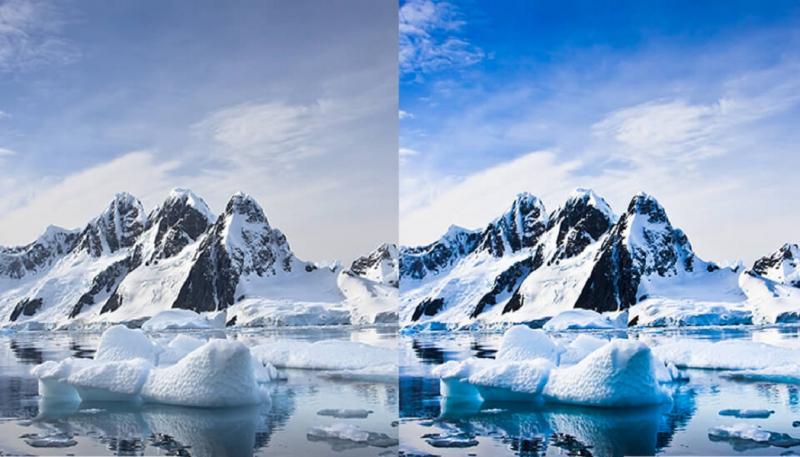
Dễ dàng điều chỉnh Cân bằng trắng -
Nhận thông tin chi tiết tốt hơn
Nếu bạn có một máy ảnh cao cấp với số megapixel lớn, bạn sẽ thấy sự khác biệt rõ rệt giữa chế độ định dạng RAW và chế độ được cài đặt sẵn của máy ảnh. Định dạng RAW cung cấp nhiều thông tin hình ảnh hơn, cho phép người chụp ảnh chụp được nhiều chi tiết hơn và dải động lớn hơn từ cảm biến máy ảnh của mình. Khi bạn chụp ở định dạng khác, máy ảnh sẽ áp dụng một số chỉnh sửa đối với dữ liệu hình ảnh như một phần của quy trình chuyển đổi để mang lại cho hình ảnh được chỉnh sửa cuối cùng. Giao diện này thường có thể được điều chỉnh trong cài đặt menu máy ảnh và bao gồm nhiều thông tin khác nhau như độ bão hòa màu và độ tương phản, cũng như giảm nhiễu và độ sắc nét.
Ngoài việc sử dụng định dạng RAW để có thể có những bức ảnh chi tiết hơn những định dạng khác, bạn sẽ kiểm soát tốt hơn nhiều đối với độ sắc nét và giảm nhiễu nếu bạn sử dụng công cụ chỉnh sửa hình ảnh chuyên dụng như Adobe Lightroom. Vì vậy, đặc biệt đối với các cảnh tối hơn, chẳng hạn như ảnh chụp trong nhà mà bạn không thể sử dụng đèn flash hoặc chụp ảnh ban đêm, chụp ở định dạng RAW và điều chỉnh độ nhiễu cũng như độ sắc nét trong quá trình xử lý hậu kỳ sẽ mang lại cho bạn kết quả tốt hơn, mang lại hình ảnh tổng thể rõ ràng hơn.
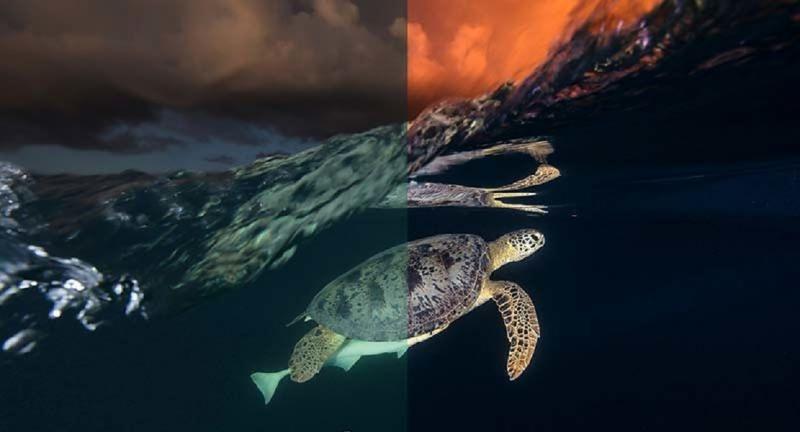
Nhận thông tin chi tiết tốt hơn 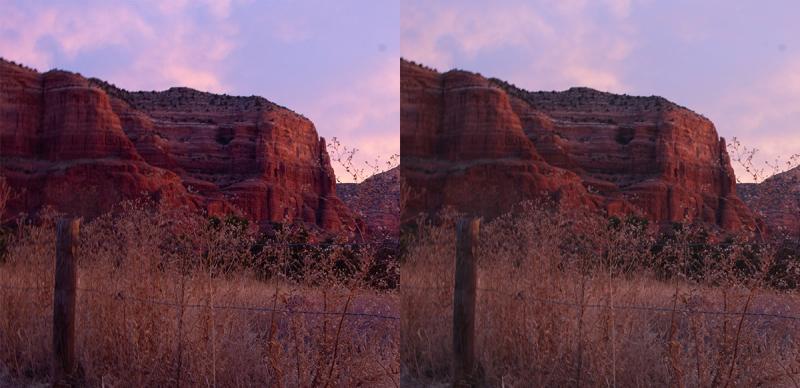
Nhận thông tin chi tiết tốt hơn -
Tận hưởng chỉnh sửa mà không phá hủy dữ liệu gốc
Khi bạn thực hiện các điều chỉnh đối với tệp RAW bằng một ứng dụng như Lightroom, bạn thực sự không thay đổi dữ liệu gốc của hình ảnh. Thay vào đó, những gì bạn đang làm là tạo một bộ hướng dẫn về cách lưu hình ảnh. Các hướng dẫn này được tuân theo khi bạn xuất hình ảnh và quá trình này không bao giờ làm thay đổi dữ liệu gốc. Điều chỉnh độ tương phản, độ sáng và độ bão hòa rất dễ dàng, được thao tác bằng các thanh trượt đơn giản. Việc chỉnh sửa tương tự cũng có thể áp dụng để đạt được vùng tối và vùng sáng hoàn hảo, sửa đổi mật độ tăng dần của hình ảnh. Việc chỉnh sửa bảo toàn chất lượng ban đầu của ảnh hay bạn cũng có thể chuyển đổi hình ảnh đã chỉnh sửa thành bất kỳ định dạng nào.
Cái hay của định dạng này là bạn không bao giờ phải lo lắng về việc làm hỏng hình ảnh, vô tình lưu lại hoặc không thể quay lại và thực hiện các thay đổi. Bạn luôn có thể đặt lại các thay đổi của mình và bắt đầu lại từ dữ liệu RAW ban đầu. Một trong những tiến bộ thú vị nhất trong nhiếp ảnh kỹ thuật số trong vài năm qua là khả năng chụp và chỉnh sửa ảnh bằng định dạng RAW đã tăng lên nhanh chóng. Ngay cả điện thoại di động giờ đây cũng có khả năng chụp và chỉnh sửa màu sắc, chi tiết và dải động tuyệt vời. Bạn có thể chọn giữa phần mềm trực tuyến và máy tính để bàn để chỉnh sửa hình ảnh định dạng RAW.

Tận hưởng chỉnh sửa mà không phá hủy dữ liệu gốc 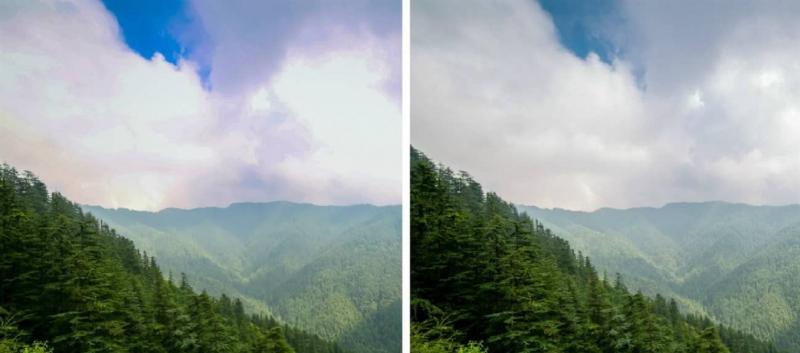
Tận hưởng chỉnh sửa mà không phá hủy dữ liệu gốc -
Nhận bản in đẹp hơn
Do sự phân cấp tốt hơn của tông màu và màu sắc, thêm chi tiết, độ sắc nét và chất lượng, bạn sẽ nhận được bản in đẹp hơn nhiều từ các tệp RAW. Bạn cũng sẽ nhận được ít dải hơn trên các bản in khi sử dụng dữ liệu RAW vì có nhiều bit hơn trên mỗi pixel trong RAW. Trước đây, các nhiếp ảnh gia phải chuyển đổi ảnh thô của họ sang định dạng JPEG hoặc TIFF trước khi có thể in chúng. Tuy nhiên, sự phổ biến ngày càng tăng của định dạng tệp thô đã khuyến khích một số nhà sản xuất máy in trang bị các phương tiện in tệp thô trong một số kiểu máy trong phạm vi máy in của họ. Một số nhà phát triển phần mềm cũng đã phát hành các ứng dụng để in các tệp thô mà không cần giao diện chỉnh sửa.
Một ví dụ là Trình xem và Thu nhỏ hình ảnh RAW của Microsoft dành cho Windows XP, có sẵn dưới dạng tải xuống miễn phí. Ngoài ra còn có các plug-in Photoshop cho một số máy in để bàn cao cấp. Vấn đề chính với việc in trực tiếp các tệp thô là những hạn chế về công nghệ liên quan đến cả máy in và phần mềm chuyển đổi tệp. Khi xem xét các máy in và ứng dụng phần mềm có thể in trực tiếp các tệp , bạn nên xem xét cẩn thận phạm vi điều chỉnh mà chúng cung cấp. Trong hầu hết các trường hợp, những điều chỉnh này chỉ giới hạn ở độ phơi sáng và cân bằng trắng. Hai ứng dụng quy trình làm việc chuyên nghiệp đáng chú ý bao gồm hỗ trợ in ấn là Aperture 2 của Apple và Photoshop Lightroom 2.0 của Adobe, cả hai đều cho phép người dùng tạo ra các bản in chất lượng cao, bố cục nhiều hình ảnh và bảng liên hệ.

Nhận bản in đẹp hơn 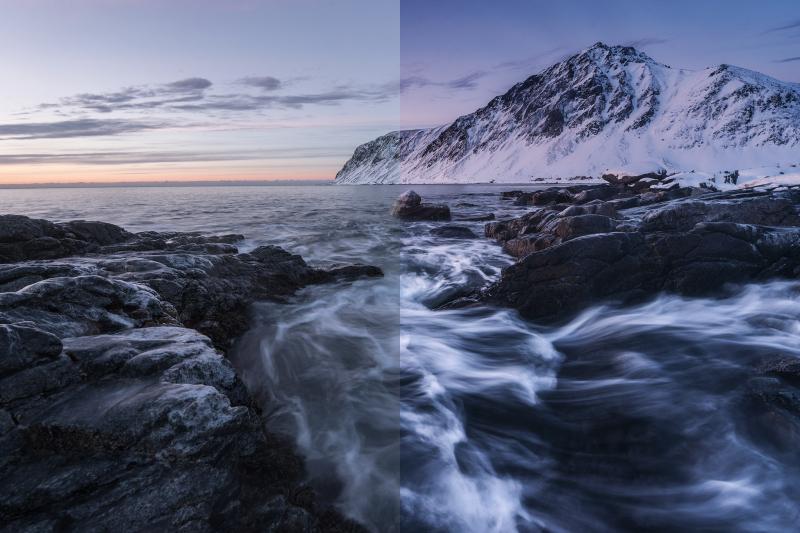
Nhận bản in đẹp hơn -
Thay đổi kích thước dễ dàng
Nếu bạn đang bắt đầu chụp ảnh, có lẽ bạn đã bắt gặp thuật ngữ RAW. Định dạng tệp này cho phép bạn tận dụng tối đa hình ảnh của mình và đặc biệt hữu ích khi chỉnh sửa. RAW là một định dạng được tìm thấy trên nhiều máy ảnh DSLR, mirrorless và máy ảnh nhỏ gọn thậm chí bạn có thể tìm thấy cài đặt này trên một số điện thoại thông minh ngày nay. Thay đổi kích thước hình ảnh rất quan trọng vì không phải tất cả các hình ảnh kỹ thuật số bạn có đều có kích thước chính xác mà bạn cần. Bạn có thể thay đổi kích thước hình ảnh trở thành hình ảnh lớn hơn, theo chiều cao hoặc theo chiều rộng.
Không giống như công cụ cắt xén, thay đổi kích thước pixel hình ảnh không thay đổi tỷ lệ khung hình của hình ảnh của bạn, thay vào đó, tỷ của bức ảnh vẫn giữ nguyên. Ảnh của bạn càng có nhiều pixel thì ảnh càng lớn và trang web hoặc bản trình bày của bạn sẽ tải càng lâu. Nó đặc biệt quan trọng khi kết nối internet chậm hoặc điện thoại di động. Bên cạnh đó, rất nhiều nền tảng trực tuyến và lĩnh vực blog có các yêu cầu đặc biệt của riêng họ đối với kích thước của hình ảnh được tải lên. Bằng cách này hay cách khác, bạn luôn cần có sẵn một công cụ thay đổi kích thước pixel hình ảnh đáng tin cậy, nơi bạn có thể thay đổi pixel hình ảnh và điều chỉnh ảnh của mình theo định dạng được yêu cầu. Thay vì phải sử dụng những công cụ thứ ba để thay đổi kích thước hình ảnh, bạn có thể để ảnh trực tiếp để ảnh chụp được ở định dạng RAW và chỉnh sửa.

Thay đổi kích thước dễ dàng 
Thay đổi kích thước dễ dàng -
Có nhiều màu sắc hơn
Một trong những lựa chọn bạn gặp phải trên nhiều máy ảnh kỹ thuật số là lưu ảnh từ máy ảnh của bạn dưới định dạng tệp đã chỉnh sửa hoặc tệp thô. Lựa chọn này có thể có tác động đáng kể đến các tùy chọn xử lý Khi một hình ảnh được chụp bằng máy ảnh kỹ thuật số, nó sẽ được ghi lại dưới dạng dữ liệu thô. Nếu định dạng máy ảnh được đặt thành định khác không phải RAW, dữ liệu thô này sẽ được xử lý và nén trước khi được lưu ở định dạng định dạng ban đầu. Nếu định dạng máy ảnh được đặt thành RAW, thì không có quá trình xử lý nào được áp dụng và do đó, tệp sẽ lưu trữ nhiều dữ liệu màu sắc và tông màu hơn. Với nhiều dữ liệu được lưu trữ trong tệp, khả năng xử lý sẽ linh hoạt hơn so với những định dạng khác có thể cung cấp.
Một trong những lợi ích chính của việc chụp ảnh dưới dạng tệp RAW là dữ liệu tông màu và tông màu bổ sung trong tệp cung cấp nhiều tùy chọn hơn, đặc biệt nếu cần thay đổi độ phơi sáng. Với file raw, bạn có toàn quyền kiểm soát cân bằng trắng khi chỉnh sửa ảnh. Trong tệp thô, ngay cả khi ban đầu các vùng sáng có vẻ hoàn toàn trắng, vẫn có thể điều chỉnh các tông màu đó và hiển thị chi tiết vùng sáng vẫn còn trên ảnh. Chi tiết vùng tối bị mất vĩnh viễn trong định dạng hạn chế khác thường có thể được khôi phục thành công hơn trong tệp RAW.

Có nhiều màu sắc hơn 
Có nhiều màu sắc hơn -
Có công cụ hỗ trợ chỉnh sửa chuyên nghiệp
Các nhiếp ảnh gia có kinh nghiệm biết RAW là định dạng tốt nhất để giữ lại chất lượng và chi tiết trong ảnh của bạn. Nếu bạn đã chụp ảnh bằng định dạng RAW, bạn sẽ biết việc tìm các trình chỉnh sửa RAW phù hợp có thể khó hơn so với khi bạn chỉ chỉnh sửa một JPEG đơn giản. Một số trình chỉnh sửa RAW tốn kém hoặc phức tạp, nhưng vẫn có những phần mềm chỉnh sửa tốt nhất để chỉnh sửa những bức ảnh RAW đẹp mắt. Camera RAW là trình chỉnh sửa ảnh RAW mà bạn có thể sử dụng trong Photoshop. Bản thân Camera RAW không phải là một sản phẩm độc lập, nhưng nó có thể được sử dụng để chỉnh sửa ảnh RAW trong Photoshop, Adobe After Effects và Adobe Bridge.
Lightroom là một phần mềm tuyệt vời để chỉnh sửa ảnh RAW chuyên nghiệp. Bạn có thể dễ dàng chuyển đổi ảnh RAW sang JPEG bằng Lightroom và chỉnh sửa ảnh RAW của mình với tất cả thông tin màu sắc và độ sâu mà định dạng mang lại cho bạn. Corel PHOTO-PAINT cho phép bạn chỉnh sửa và xử lý ảnh RAW và hình ảnh trong Camera RAW Lab của PHOTO-PAINT. Cùng với tính năng gốc này, CorelDRAW Graphics Suite cũng cung cấp AfterShot HDR để chỉnh sửa và xử lý ảnh RAW không phá hủy chúng. Capture One Pro là một phần mềm chỉnh sửa ảnh mở rộng tương tự như Adobe Lightroom. Nó không cần plugin bên ngoài để chỉnh sửa các tệp RAW nguyên bản và cho phép bạn xuất ở nhiều định dạng, cũng như xem trước kết quả trước khi áp dụng hành động xuất.

Có công cụ hỗ trợ chỉnh sửa chuyên nghiệp 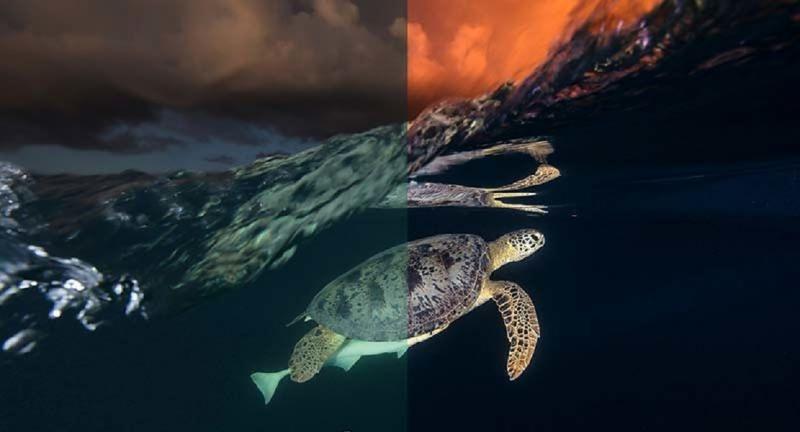
Có công cụ hỗ trợ chỉnh sửa chuyên nghiệp































